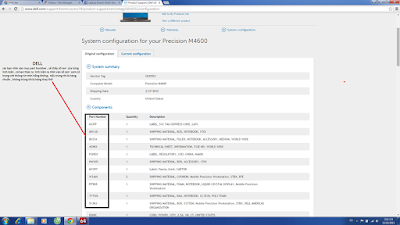Khi nhắc tới laptop HP chúng ta phải nghĩ ngay tới dòng HP elitebook , đây là dòng cao cấp nhất của HP với hai mã P và W , DELL thì có dell precision , Dell latitude , thêm chút nữa là dòng chuyên game alienware của dell Còn với lenovo thì phải nghĩ ngay tới lenovo thinkpad ,
Tất cả những dòng laptop ở trên đều là những sản phẩm dùng bền nhất mọi linh kiện đi kèm đều được hãng đặt sản xuất riêng , test kĩ nhất
trước khi tới tay người tiêu dùng , điểm mạnh của tất cả những dòng laptop trên là ở chổ , Màn hình , bàn phím chống nước , độ nẫy cao , gỏ êm tay , và khả năng chống sốc ổ cứng giúp bảo vệ dữ liệu được an toàn trước mọi va đập ,
Với màn hình thì được phú lớp chống chói giúp chúng ta ngồi làm việc với thời gian dài không bị đau , nhức mắt , ….
Tất cả những dòng laptop ở trên đều là những sản phẩm dùng bền nhất mọi linh kiện đi kèm đều được hãng đặt sản xuất riêng , test kĩ nhất
trước khi tới tay người tiêu dùng , điểm mạnh của tất cả những dòng laptop trên là ở chổ , Màn hình , bàn phím chống nước , độ nẫy cao , gỏ êm tay , và khả năng chống sốc ổ cứng giúp bảo vệ dữ liệu được an toàn trước mọi va đập ,
Với màn hình thì được phú lớp chống chói giúp chúng ta ngồi làm việc với thời gian dài không bị đau , nhức mắt , ….
Khi nhập một lô hàng về không phải mọi thứ đều là hoàn hào , con thiếu ổ cứng , ổ cứng chết , pin chết , vỡ màn ,máy không sạc …. , những thứ thiếu hụt vậy thì chỉ còn cách nhờ cậy anh hàng xóm china và hiển nhiên sạc lô , ổ cứng lô , pin lô màn lô .
Chình vì thế nhằm tạo thêm cho anh em những kiến thức cơ bản về cách test laptop , test linh kiện laptop dòng xách tay cao cấp tới từ US , Châu âu … , hôm nay mình sẽ chia sẻ với anh em một chút kinh nghiệm test laptop , và linh kiện laptop làm sao cho ưng ý , hàng chuẩn nhất , mọi thứ gần như là hoàn hảo nhất .
Mình sẽ không lòng vòng nhiều nữa bây giờ mình sẽ đi vào vấn đề ngay , Đâu tiên là dell , đối với dell anh em test linh kiện chuẩn rất dễ rất đơn giản chỉ cần lất đít máy lên xem số Serial Number , đối với máy không có số Serial Number dưới dít máy thì anh em không nên mua , rất dể dính hàng dựng lại ,
Link kiểm tra bảo hành hãng của Dell
Chình vì thế nhằm tạo thêm cho anh em những kiến thức cơ bản về cách test laptop , test linh kiện laptop dòng xách tay cao cấp tới từ US , Châu âu … , hôm nay mình sẽ chia sẻ với anh em một chút kinh nghiệm test laptop , và linh kiện laptop làm sao cho ưng ý , hàng chuẩn nhất , mọi thứ gần như là hoàn hảo nhất .
Mình sẽ không lòng vòng nhiều nữa bây giờ mình sẽ đi vào vấn đề ngay , Đâu tiên là dell , đối với dell anh em test linh kiện chuẩn rất dễ rất đơn giản chỉ cần lất đít máy lên xem số Serial Number , đối với máy không có số Serial Number dưới dít máy thì anh em không nên mua , rất dể dính hàng dựng lại ,
Link kiểm tra bảo hành hãng của Dell
các bạn click vào đường linh trên và điền số Serial Number của máy và tới bước tiếp theo , tiếp tới các bạn click vào mục Warranty để xem tình trạng bảo hành của chiếc máy đó ( các bạn nhìn hình mình họa bên dưới )
Đối với HP để test được linh kiện chuẩn thì hơi khó một chút , link kiểm tra bảo hành hãng của HP :
kiểm tra xem ổ cứng có phải ổ zin của máy hay không thì chúng ta tháo ổ cứng ra nhìn vào LÔGO HP ở đầu mã vạch ( nhìn hình bên dưới ) đối với pin thì pin zin của hãng sẽ có logo HP và một tem màu trắng trên pin , để ý thấy không có logo HP trên pin thì đó là hàng OEM ( xem hình )
Sau đây mình sẻ hướng dẫn các bác cách cài đặt windows 7 pro , và cách test pin , test ổ cứng , bằng phần mềm AIDA64ExtremePortable , và test ổ cứng trên phần mềm CrystalDiskInfo , laptop dòng này là dòng laptop cao cấp mua mới với giá rất đắt nên thường sẻ đi kèm với bộ windows bản quyền windows 7 pro , key kích hoạt sẽ nằm dưới pin , hoặc dưới đít máy các bạn chỉ cần cài bản pro vào dùng key đó kích hoạt là sẽ có được windows bản quyền , đó là những máy có key dưới dít máy , còn những máy không có key , do người dùng trước xé đi , thì các bạn tải về bộ cài đặt iso windows 7 recovery về cài vào là máy sẽ tự động nhận bản quyền , mình có đẩy đủ 2 bộ dell và hp mình mới up một bộ dell lên thôi , anh em dùng máy dell thì có thể dùng bộ cài đặt này , đây là bộ cài đặt zin hàng tặng kèm theo máy , để có thể sử dụng được trên HP thì cần một thủ thuật nhỏ nữa , anh em dùng phần mềm ultraiso mở iso windows 7 ra xóa bộ OEM của dell , ném vào bộ OEM của HP cài đặt là máy tự động nhận bản quyền chính hãng mọi thứ mình đề đã up lên mạng rồi các bạn chỉ cần tải về và dùng thôi ,còn đối với những máy có key windows được chèn sẵn vào bios thì chỉ anh em dùng phần mềm pkeyui ( Nhìn hình ) phần mềm này chỉ làm việc trên windows 8 , và 8.1 ,
tiếp theo tới test ổ cứng , ổ cứng thì anh em dùng CrystalDiskInfo khi click vào lắng nghe nếu phần mềm ổ cứng phát ra tiếng kêu
tiếp theo tới test ổ cứng , ổ cứng thì anh em dùng CrystalDiskInfo khi click vào lắng nghe nếu phần mềm ổ cứng phát ra tiếng kêu
thì có nghĩa ổ cứng đó đã bị bad , nếu ổ cứng không báo gì thì chúng ta cần nhìn vào mục số giờ chạy , và số lần khởi động , số giờ ok là trên dưới 5,6 ngàn giờ lưu ý nữa hầu như tất cả các máy dòng cao cấp chạy tổi thiểu là ổ tốc độ 7200 rpm , ổ 5400 rpm thì đừng lấy là ổ thay vào , tiếp tới mục kiểm tra pin ,đối với HP và lenovo thinkpad đều có phần mềm kiểm tra pin trên trang chủ của hãng anh em tải về và kiểm tra pin vấn đề này anh em pm sau nhé mình sẻ hướng dẩn củ thể sau : link tải phần mềm pkeyui click vào
bộ recovery windows 7 pro OEM Dell
https://www.fshare.vn/file/G8JOMSSC1TTC
phần mềm AIDA64 bản dùng luôn không cần cài đặt
https://www.fshare.vn/file/HQZI9G9PFQ6F
CrystalDiskInfo6_0_2 phần mềm test ổ cứng dùng luôn không cần cài đặt
https://www.fshare.vn/file/3HY37HLABFZF
OEM DELL ultimate
https://www.fshare.vn/file/7WQNRKCO7L5P
OEM HP PRO
https://www.fshare.vn/file/TL82B7QVUDYJ
phần mềm utraiso
https://www.fshare.vn/file/LXN8WLYQLIGH
bộ recovery windows 7 pro OEM Dell
https://www.fshare.vn/file/G8JOMSSC1TTC
phần mềm AIDA64 bản dùng luôn không cần cài đặt
https://www.fshare.vn/file/HQZI9G9PFQ6F
CrystalDiskInfo6_0_2 phần mềm test ổ cứng dùng luôn không cần cài đặt
https://www.fshare.vn/file/3HY37HLABFZF
OEM DELL ultimate
https://www.fshare.vn/file/7WQNRKCO7L5P
OEM HP PRO
https://www.fshare.vn/file/TL82B7QVUDYJ
phần mềm utraiso
https://www.fshare.vn/file/LXN8WLYQLIGH
sau đây mình sẽ hướng dẫn anh em cách dùng phần mềm AIDA64Extreme để kiểm tra độ chai của pin ( xem ảnh nhé ) và còn rất nhiều nữa khi nào có thời gian mình sẽ viết tiếp , chúc anh em chọn được cho mình một chiếc máy ưng ý nhất , tuyệt vời nhất , hoàn hảo nhất nhé .
Các bạn nên tải các bản win OEM chuẩn để cài win tại nhà của mình dễ dàng nhất mà không phải đem ra quán hoặc nếu không cài được có thể gọi dịch vụ cài win máy tính tại nhà của bên mình nhé bên mình nhận cài đặt đủ các thể loại win từ xp 7 ,8,10 đều đầy đủ hết nhé cả nhà 😀
Nguồn bài viết :Toplap